Восстановление удаленных элементов в Outlook для Windows
Если вы случайно удалили элемент из почтового Outlook, его часто можно восстановить. В первую очередь нужно найти папку «Удаленные» или «Корзина». Найдите нужный элемент, щелкните его правой кнопкой мыши и выберите пункт Переместить >другую папку. Если там нет элемента, дальнейшие действия зависят от типа учетной записи электронной почты, которую вы Outlook.
Если список папок содержит папку «Удаленные», выполните действия из следующего раздела, чтобы восстановить удаленные сообщения электронной почты, встречи, события, контакты и задачи, удаленные из папки «Удаленные».
Если список папок содержит папку Корзина, вы можете восстановить элементы из нее в другие папки. Однако восстановить элементы, удаленные из папки «Корзина», нельзя.
Нужно восстановить удаленную папку в Outlook 2013, Outlook 2016 или Outlook для Microsoft 365 ?

Чтобы восстановить папку, найдите ее в папке «Удаленные» и переместите обратно в нужное место в списке папок.
Папку, удаленную без восстановления, восстановить нельзя. Однако вы можете восстановить сообщения из удаленной папки с помощью действий, которые вы в этой теме.
Восстановление элемента, которого уже нет в папке «Удаленные»
Если вам не удалось найти элемент в папке «Удаленные», поискайте его в папке «Элементы с возможностью восстановления». Это скрытая папка, в которую перемещаются элементы, если вы выполняете одно из следующих действий:
-
Удалите элемент из папки «Удаленные».
-
Очистить папку Удаленные.
org/ListItem»>
Окончательно удалите элемент из папки «Входящие» или из другой папки, выбрав его и нажав
Просмотрите это видео или выполните действия из этого раздела, чтобы восстановить элементы из папки «Элементы с возможностью восстановления».
-
Убедитесь, что вы подключены к интернету и подключены к почтовому серверу.
-
В Outlook перейдите к списку папок электронной почты и выберите
Важно: Если вы не видите папку «Удаленные», а видите папку «Корзина», ваша учетная запись не поддерживает восстановление элемента, который больше не был в папке «Удаленные».

-
В меню Папка выберите восстановить удаленные элементы.
Важно: Если в меню нет команды Восстановить удаленные элементы, ваша учетная запись не поддерживает восстановление элемента, который больше не находится в папке «Удаленные».
-
Выберите элементы, которые вы хотите восстановить, выберите восстановитьвыбранные элементы, а затем ОК.
-
Если вам не удалось найти удаленный элемент в окне Восстановление удаленных элементов, обратитесь к администратору. Возможно, они смогут найти сообщение с помощью центра eDiscovery.

Куда помещаются восстановленные элементы? При восстановлении элементов из папки «Элементы с возможностью восстановления» они перемещаются в папку «Удаленные». Восстановленный элемент можно найти в папке «Удаленные», а затем переместить в другую папку.
К началу страницы
-
Чтобы найти определенный элемент в окне Восстановление удаленных элементов, выберите тему,в столбце Удалено или Из для сортировки элементов по этому столбцу.
Обратите внимание, что дата удаления указывает, когда элементы были удалены без необходимости (с помощью shift+DELETE)или когда они были удалены из папки «Удаленные».
org/ListItem»>
Если вы ищете контакт, отсортировать его по столбце Тема, а затем поищите имя человека. Вы также можете отсортировать записи по столбцу «От». Это потому, что у контактов нет поля «От».
-
Если вы ищете встречу в календаре или задачу, отсортйте их по столбце От и найщите свое имя.
-
 Вы также можете восстановить несколько смежных элементов, выбрав первый из них, удерживая клавишу SHIFT, а затем выбрав последний элемент, который нужно восстановить.
Вы также можете восстановить несколько смежных элементов, выбрав первый из них, удерживая клавишу SHIFT, а затем выбрав последний элемент, который нужно восстановить.
-
Возможно, администратор указал, как долго элементы в папке «Элементы с восстановления» доступны для восстановления. Например, может быть настроена политика, в соответствии с которой элементы удаляются из папки «Удаленные» по прошествии 30 дней, и еще одна политика, которая позволяет восстанавливать элементы из папки «Элементы с возможностью восстановления» в течение 14 дней.
По истечении периода восстановления ваш администратор может восстановить элемент. Если вы не можете найти элемент в папке «Элементы с восстановленными», спросите у администратора, можно ли его восстановить. Если ни один из вас не найдет элемент, вероятно, он был удален из почтового ящика без восстановления.

Если удалить несколько Outlook, они будут указаны в папке «Удаленные». Если элементы необходимо восстановить, их можно вернуть только в следующие папки.
Элемент
Папка
Запросы на собрания (IPM). Schedule.Meeting.Request)
Календарь
Встречи (IPM). Элементы встречи)
Календарь
Сообщения электронной почты (IPM).
 Примечание)
Примечание)Почта
Контакты
Все элементы в папке «Элементы с восстановленными», включая контакты, элементы календаря и задачи, представлены одинаковым значком конверта.
Каждая из этих папок представляет определенный класс сообщений. Когда вы выбираете несколько элементов, а затем начинаете перемещать их, Outlook создает новый Outlook, который будет специфичн для класса сообщений конечной папки. Новому элементу будут назначены все перемещаемые элементы.
К началу страницы
Вам нужны инструкции для другой версии Outlook ?
|
Эта статья посвящена Outlook для Microsoft 365, Outlook 2016, Outlook 2013 и 2010 для Windows. Попробуйте Outlook.com |Outlook в Интернете | Outlook Web App |
Как восстановить историю переписки вконтакте — Dudom
Здравствуйте! Рад приветствовать вас на блоге iklife.ru.
Сегодня поднимем немного болезненную для пользователей тему, а именно, как восстановить удаленные сообщения в ВК. Некоторые люди пользуются своим аккаунтом в социальной сети уже много лет, и для них потеря некоторых писем или целой переписки может обернуться трагедией. Не спешите расстраиваться – есть множество способов восстановления утраченных сообщений.
Мгновенное восстановление
Вернуть стертое сообщение ВКонтакте можно очень быстро. Самый простой способ – это мгновенное восстановление. Но его можно использовать только в том случае, если вы случайно удалили сообщение и тут же решили его вернуть.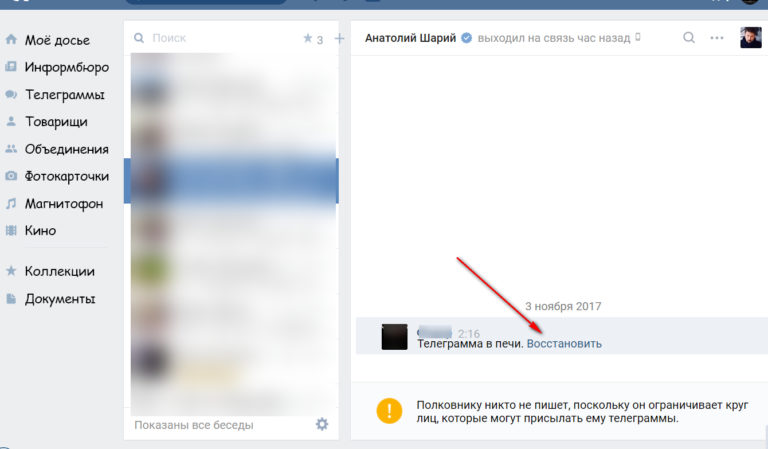
Сразу после того, как вы выделили одно или несколько сообщений и нажали на значок корзины, на месте стертого послания появится уведомление об удалении и ссылка, нажав на которую можно вернуть сообщение обратно.
Учтите, что вы можете отметить сразу несколько десятков, сотен и даже тысяч сообщений и стереть их одним нажатием, а вот восстанавливать их придется по одному, так как функции массового восстановления в ВК не предусмотрено.
Есть очень важный момент – ссылка для восстановления пропадет, как только вы перейдете на другую страницу, а также обновите или закроете текущую. При этом переходить в другие беседы и диалоги можно – в этом случае ссылка останется на месте.
У этого способа есть еще пара особенностей:
- Он не работает в мобильных приложениях ВКонтакте. Использовать быстрое восстановление сообщений можно только с полной и мобильной версий сайта.
- Если вы удалили не несколько сообщений в диалоге, а сразу всю переписку с пользователем, то вернуть ее не получится.
 Ссылка для восстановления не появится, а это значит, что отменить удаление будет невозможно. Есть небольшой плюс в том, что при удалении всей переписки вы получаете предупредительное извещение, так что вероятность случайного удаления минимальна.
Ссылка для восстановления не появится, а это значит, что отменить удаление будет невозможно. Есть небольшой плюс в том, что при удалении всей переписки вы получаете предупредительное извещение, так что вероятность случайного удаления минимальна.
Помощь друга
В том случае, когда удаленные сообщения понадобились вам спустя время, или вы обновили страницу и больше не можете использовать мгновенное восстановление, стоит обратиться за помощью к вашему собеседнику. Дело в том, что переписка сохраняется у всех участников диалога или беседы, поэтому даже если вы стерли все сообщения, то их копия все равно останется у вашего товарища.
Попросите друга выделить и переслать необходимые сообщения. Отправить сразу весь диалог нельзя, поэтому товарищу придется вручную выделять все сообщения и пересылать их вам.
В этом методе так же, как и в предыдущем, есть небольшая оговорка. Любой пользователь в течение суток может удалить отправленное им сообщение у себя и у человека, которому его отправил.
Если вы стерли сообщение и для собеседника, то, соответственно, он не сможет переслать его вам.
Обращение в техподдержку
Если друг тоже удалил сообщения или по каким-то другим причинам не отправил вам историю переписки, то можно попросить помощи у техподдержки.
В разделе “Помощь” есть записи о восстановлении диалога, фотографий и других материалов со страницы, в которых на вопрос о том, как восстановить удаленные сообщения, дан недвусмысленный ответ – никак. Однако интернет пестрит статьями о том, что техподдержка все-таки помогает с решением этой проблемы. Попробуем разобраться.
Согласно информации, опубликованной администрацией ВКонтакте, соцсеть занесена в реестр организаторов распространения информации в интернете. Это значит, что ВК попадает под действие п. 3 статьи 10.1 Федерального закона “Об информации, информационных технологиях и о защите информации”. Закон гласит, что организатор распространения информации в сети Интернет (в нашем случае соцсеть ВКонтакте) обязан хранить переписку граждан России в течение полугода.
Получается, что сообщение будет храниться на сервере социальной сети 6 месяцев, даже если вы его удалили. Отсюда можно сделать вывод, что обращаться в техподдержку с просьбой восстановления сообщений все-таки нужно. Возможно, у соцсети нет функционала, чтобы вернуть переписку обратно в диалог, но прислать хранящиеся на сервере сообщения хотя бы в текстовом файле агент поддержки может.
Уведомления на почте и SMS
Пользователи, которые беспокоятся о безопасности своего профиля ВКонтакте, часто подключают различные уведомления вроде предупреждений о входе в аккаунт, оповещений на почту и телефон о новых сообщениях и других событиях в соцсети.
Если вы один из таких предусмотрительных юзеров, то можете зайти на почту и поискать нужное письмо или же покопаться в истории SMS-оповещений от ВК в телефоне. Скорее всего, корреспонденции будет очень много. Ваши даже примерные воспоминания о содержании сообщения или дата его отправки очень ускорят поиск нужного письма.
Вы сможете воспользоваться поиском по содержанию – введите хотя бы одно слово из искомого сообщения, и почтовый сервис или смартфон найдут необходимое письмо.
К сожалению, и у этого способа есть изъяны. Оповещения приходят только о входящих сообщениях. Если вы ищете послание, которое было отправлено вами, то ни на почте, ни в SMS вы его не найдете.
Проверка кэша
Каждый браузер кэширует некоторые файлы с посещаемых пользователем сайтов. Этот процесс сохранения данных на компьютер позволяет каждый раз не загружать информацию с веб-сервера, а использовать уже имеющиеся файлы. Это значительно сокращает время загрузки сайта.
Вы можете использовать эту особенность сайта, чтобы найти не очень старые сообщения. Эту операцию удастся провернуть только в том случае, если в настройках браузера не включена автоматическая очистка кэша, и вы самостоятельно не удаляли его в последнее время.
Процесс поиска и просмотра кэша в разных браузерах имеет значительные отличия, так что это уже тема отдельной статьи. Сейчас коротко разберем процесс чтения кэшированных страниц на примере популярного обозревателя Google Chrome.
Сейчас коротко разберем процесс чтения кэшированных страниц на примере популярного обозревателя Google Chrome.
Первым делом вам нужно отключить интернет. Так вы не дадите браузеру перезаписать кэш. После этого перейдите на страницу с экспериментальными настройками (chrome://flags/#show-saved-copy) и в пункте “Show Saved Copy Button” установите значение переключателя в положение “Enable: Primary”. Эта опция добавляет возможность просмотра кэшированных страниц при отсутствии интернета.
Все еще не включая интернет, перейдите на страницу со списком диалогов ВКонтакте. Так как интернет у вас выключен, необходимо скопировать ссылку заранее. Можете также использовать вот этот URL – https://vk.com/im?peers.
На знакомой многим странице с динозавриком и уведомлением об отсутствии интернета вы увидите кнопку “Открыть сохраненную копию”. Нажмите на нее и вы попадете на страницу диалогов, которая хранится в кэше браузера. Отсутствие кнопки на странице означает, что она не кэшировалась, и сохраненной копии на вашем компьютере нет. В таком случае попробуйте использовать любой другой приведенный в статье способ.
В таком случае попробуйте использовать любой другой приведенный в статье способ.
Архив с данными о профиле ВКонтакте
Как я уже упоминал выше, социальная сеть ВКонтакте, как и другие соцсети, работающие в России, собирают информацию о своих пользователях и хранят ее в течение 6 – 12 месяцев с момента получения. К этому их обязывает действующее законодательство РФ. Это означает, что входящее и исходящее сообщение будет храниться на сервере ВК еще полгода с момента его отправки, даже если получатель и отправитель удалили это сообщение.
В ноябре 2018 года на фоне некоторого недовольства пользователей тем, что они не могут узнать, какая информация о них хранится на сервере социальной сети и передается третьим лицам, ВКонтакте появилась возможность получения всех данных вашего профиля, которые есть в соцсети.
Прочитать детальную информацию о собираемой информации и скачать архив со всеми вашими данными (в том числе и с сообщениями) можно на специальной странице ВКонтакте. Пролистайте текст о порядке управления данными – под ним вы найдете кнопку “Запросить архив”. Кликните на нее, чтобы отправить запрос на получение необходимых материалов.
Пролистайте текст о порядке управления данными – под ним вы найдете кнопку “Запросить архив”. Кликните на нее, чтобы отправить запрос на получение необходимых материалов.
Перед вами откроется окно, в котором необходимо галочкой отметить данные, которые вас интересуют. Если вам нужны исключительно сообщения, то снимите остальные отметки и нажмите кнопку “Отправить запрос”. ВКонтакте беспокоится о том, чтобы информация о вас не попала в руки злоумышленников, поэтому действие нужно будет подтвердить введением пароля от вашего аккаунта.
Несмотря на то, что в окне отправки запроса указано время ожидания около 10 минут, ссылка на архив с данными обычно приходит в течение нескольких часов. Вы получите оповещение и личное сообщение от администрации соцсети, когда ссылка на скачивание будет сформирована. В целях безопасности время скачивания файла с информацией ограничено – через несколько дней ссылка станет неактивной.
После скачивания распакуйте архив. Все папки и файлы имеют англоязычные названия, но для понимания, что и где искать, достаточно базовых знаний языка или навыков работы с онлайн-переводчиком.
Посмотреть список всех ваших диалогов и бесед можно в директории “messages”. Названия папок соответствуют ID человека, переписка с которым хранится внутри. В нижней части списка размещены каталоги, названия которых начинаются с цифр “200000” или других, которые явно не соответствуют идентификатору пользователя ВК.
Так обозначаются беседы, в которых вы когда-либо участвовали. Чтобы прочитать сообщения, откройте папку с нужным ID и запустите файл, который находится внутри.
Создание резервной копии с помощью VkOpt
Во избежание в будущем похожей проблемы, связанной со случайным удалением переписки ВКонтакте, попробуйте использовать расширение для браузеров VkOpt. Среди его многочисленных функций есть инструмент для создания резервной копии сообщений на компьютере.
После установки дополнения в меню управления диалогом появятся новые возможности. Зайдите в беседу или диалог, резервную копию которого вы хотите сделать. Наведите курсор на три точки и во всплывающем меню выберите пункт “Сохранить переписку”.
На выбор предлагается два формата для сохранения сообщений: текстовый формат (*.txt) и формат веб-страницы (*.html). Я рекомендую сохранять именно в html – такой формат удобнее читать, и вы сможете открывать изображения и прослушивать музыку из сохраненного диалога.
VkOpt потребуется некоторое время, чтобы подготовить массив для скачивания. Спустя несколько секунд вам будет предложено выбрать имя файла и место для его хранения на вашем компьютере. После сохранения вы сможете в любой момент открыть и перечитать документ с вашей перепиской.
Неудобства создания резервной копии с помощью VkOpt заключаются в том, что нельзя создать резервную копию сразу всех диалогов и бесед – приходится сохранять каждую переписку отдельно. Также придется регулярно обновлять скачанный файл, чтобы добавить новые сообщения, которые появились после последнего резервного копирования.
Заключение
Каждый из описанных выше способов проверен на работоспособность, но не каждый из них подойдет под ваш конкретный случай. Поэтому поочередно пробуйте каждый из вариантов восстановления, пока не доберетесь до того, что вернет пропавшие сообщения.
Поэтому поочередно пробуйте каждый из вариантов восстановления, пока не доберетесь до того, что вернет пропавшие сообщения.
На этом у меня все. Очень надеюсь, что статья оказалась полезной для вас. Напишите в комментариях, какой из предложенных способов оказался самым удобным и помог решить вашу проблему.
Соцсеть ВКонтакте годами хранит нашу личную переписку, однако никто не застрахован от самого страшного. Представьте, что ваш “почтовый ящик” ВК однажды опустел. Полностью. А там лежало очень важное сообщение.
Нет, глюки сервиса и хакеры здесь ни при чем — переписку удаляют сами пользователи. А потом пытаются ее спасти. Если не знать секретов, как это сделать, шансы на успех невелики. Но мы расскажем, как справиться с бедой без особых усилий.
Когда можно и когда нельзя восстановить переписку
Посмотреть удаленные сообщения в ВК чаще можно, если:
- после перемещения переписки в корзину прошло немного времени, и вы не успели закрыть страницу личных сообщений;
- переписка сохранилась у вашего собеседника;
- вы заранее настроили в VK пересылку сообщений на почту или пользуетесь сторонними сервисами с подобной функцией;
- сообщения сохранились в кэш-памяти браузера, через который вы заходите в соцсеть.

Во всех остальных случаях восстановление, увы, невозможно.
Возвращаем сообщения средствами ВК
Что нужно сделать в первую очередь
Самый простой способ – воспользоваться функцией «Восстановить», нажав одноименную кнопку на месте удаленного сообщения. Это работает, если после удаления страница не обновлялась и не закрывалась.
! Однако если вы удалили сообщение и обновили диалог, то такой вариант вам не подойдет.
Ваш собеседник не будет видеть ваши действия с перепиской.
Функция восстановления удаленных сообщений доступна только для пользователей компьютеров. Если вы переписывались с помощью планшета или смартфона, восстановить диалог также не получится.
Второй способ
Попробуйте обратиться в службу техподдержки ВК. Для этого зайдите в раздел «Помощь» и посмотрите ответы на часто встречающиеся вопросы. Если такой темы еще не было, создайте новый вопрос и отправьте его в адрес поддержки.
Чтобы не пришлось долго вести переписку, максимально подробно опишите свою просьбу, объясните, диалог с каким пользователем вы хотите восстановить и за какой период. В тексте обращения обязательно укажите id-адрес учетной записи пользователя, с которым вы переписывались, а также адрес своей электронной почты. Ответ приходит через 1-30 часов, ознакомиться с ним можно в разделе «Мои вопросы» или у себя на почте.
В тексте обращения обязательно укажите id-адрес учетной записи пользователя, с которым вы переписывались, а также адрес своей электронной почты. Ответ приходит через 1-30 часов, ознакомиться с ним можно в разделе «Мои вопросы» или у себя на почте.
Зачастую техподдержка советует попросить собеседника переслать вам эти сообщения снова, так как при удалении переписки они стираются только у вас. Но и это возможно лишь в том случае, если вы не нажали кнопку «Удалить для всех».
Третий способ
Восстановить удаленную переписку “из небытия” намного труднее, чем из резервной копии, которая была создана заранее. Чтобы в дальнейшем не сталкиваться с такими проблемами, свяжите страницу со своей электронной почтой в настройках аккаунта. После этого все сообщения ВК будут автоматически пересылаться вам на email.
Чтобы быстрее найти интересующее письмо в почтовом ящике, впишите в поисковую строку имя вашего собеседника.
Другие способы восстановления переписки
Расширение VkOpt
До недавнего времени для восстановления удаленных бесед юзеры ВК использовали расширение VkOpt, которое поддерживают многие браузеры.
Пользователи заходили на свою страничку ВКонтакте и в разделе «Сообщения» нажимали на кнопку «Настройки». Затем они выбирали опцию «Поиск удаленных сообщений» и «Пытаться восстанавливать сообщения». Система запускала процедуру.
Сейчас VkOpt предлагает лишь резервирование данных — сохранение диалогов. Чтобы его включить, откройте меню расширения и нажмите «Сохранить переписку», выбрав желаемый формат. Информация будет сохраняться на жестком диске компьютера.
Восстанавливаем удаленные данные из кэша браузера
Если вышеперечисленные методы не помогли, можно попробовать еще один – попытаться восстановить переписку из кэша браузера. Получить доступ к содержимому кэша можно с помощью бесплатного приложения ChromeCacheView от NirSoft. Оно работает со многими популярными браузерами, несмотря на название.
Порядок действий:
- Запустите программу, нажмите F9 или зайдите в меню «File» и выберите «Select Cache Folder».

- В адресной строке укажите путь к папке с кэшем или нажмите кнопку с именем вашего браузера.
- В открывшемся окне появится список с элементами кэша. Найдите и выделите нужный объект.
- Нажмите F6 или выберите команду «Open Link in Web Browser» в меню «File».
Восстановление данных из кэша тоже доступно только пользователям ПК. На мобильных девайсах этот метод, увы, не работает.
Как восстановить сообщения на мобильном устройстве
На мобильных устройствах, поддерживающих Андроид, восстановить утраченную переписку иногда удается с помощью специальной программы Delete Message VKontakte.
Это бесплатное приложение позволяет просматривать и восстановить сообщения, удаленные не позднее 20 минут назад (ограничение установлено самой соцсетью ВКонтакте). Однако это возможно только при условии, что после удаленных сообщений есть хотя бы одно сохраненное.
Использовать приложение Delete Message VKontakte безопасно, так как оно работает через защищенное соединение с ВК. Все данные пользователя шифруются и передаются только на сервер социальной сети.
Все данные пользователя шифруются и передаются только на сервер социальной сети.
Не рекомендуется скачивать программы для восстановления переписки на компьютер или телефон с неизвестных источников. Особенно если они просят указать токен пользователя, что может привести к взлому аккаунтов и краже личных данных.
При попытке удаления диалога с пользователем, ВК сообщает нам о том, что после этого мы не сможем получить доступ к данной переписке.
Но здесь есть некоторые хитрости .
Даже если вы полностью удалите диалог, у пользователя, с кем вы общались, вся переписка сохранится. Достаточно попросить его, чтобы он скинул вам всю историю . Это наиболее быстрый и удобный способ.
Альтернативный вариант — обратится в службу поддержки вконтакте (см. вконтакте техподдержка). Разумеется, если история сохраняется у второго участника беседы, значит, она хранится в базе данных ВК. И при большом желании, специалисты службы поддержки могут восстановить удаленную переписку.
Идем в раздел «Помощь» .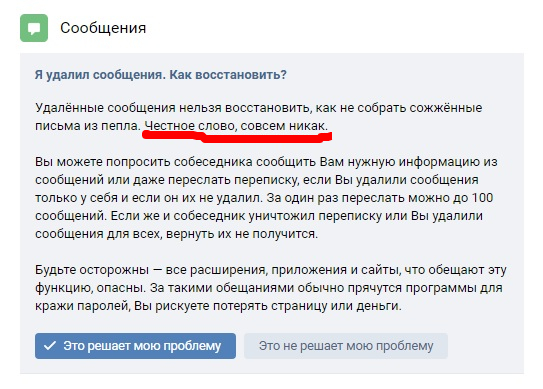 Здесь в строке поиска набираем «Восстановить удаленные сообщения» .
Здесь в строке поиска набираем «Восстановить удаленные сообщения» .
Далее щелкаем ссылку «Это не решает мою проблему» . Затем нажимаем «У меня остались вопросы» .
Вы будете перемещены к форме, где необходимо указать суть вашей проблемы. Опишите ситуацию — заявите, что переписка была удалена случайно, и крайне важно восстановить ее.
После того, как форма будет заполнена, нажимайте кнопку «Отправить» . Вопрос будет отправлен. Вы всегда сможете посмотреть ответ от администрации. Для этого просмотрите свой вопрос в разделе «Мои вопросы» .
Заключение
Как вы понимаете, самым лучшим способом, который поможет вам восстановить удаленные сообщения или диалоги в контакте, является запрос другому участнику переписки. Он за пару минут, может скинут вам всю историю, или отдельные сообщения. Описание прочих методов восстановления, а также результатах этих попыток, вы можете почитать вот здесь.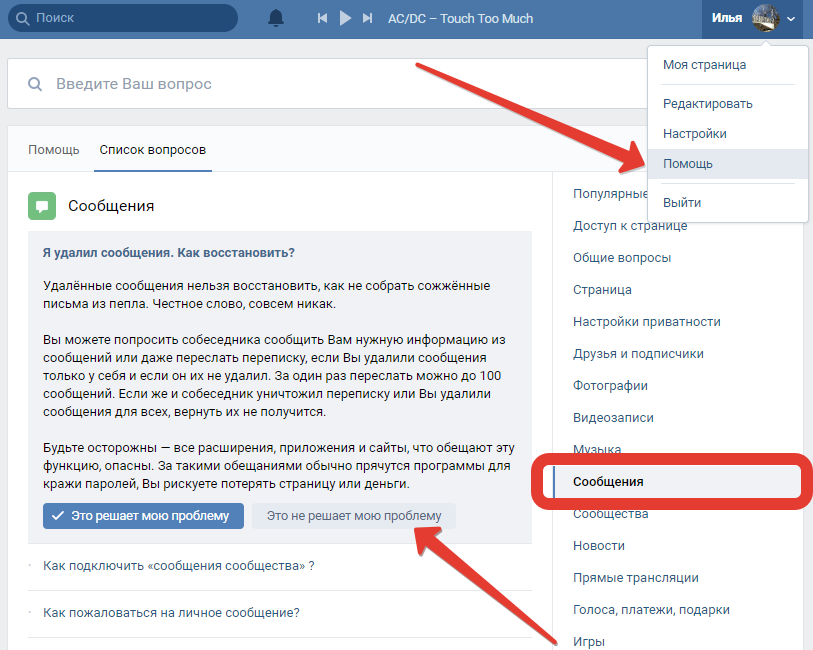
Вам помогла эта информация? Удалось решить возникший вопрос?
Пожалуйста, задайте свой вопрос в комментариях, с описанием возникшей проблемы
Мы и наши пользователи, регулярно обсуждаем возможные неполадки и сложности. Вместе мы разберемся с Вашей проблемой.
Как восстановить удаленную переписку в Viber?
Если вас интересует вопрос, как восстановить удаленные сообщения в Viber, значит, вы случайно или намеренно удалили с кем-то историю сообщений и очень сожалеете об этом. Такая необходимость может возникнуть и при попытке восстановить данные со старого телефона на новый. Для этого есть несколько удобных способов.
Содержание
- 1 Можно ли восстановить удаленную переписку?
- 2 Способы восстановления сообщений в Viber
- 3 Резервное копирование
- 4 Копия журнала электронной почты
- 5 Восстановление переписки на компьютере
- 6 Программа для восстановления чата
- 6.1 Резервное копирование текста для Viber
- 90 000007 6.
 2 Backup Protility 6.3 Похожие сообщения
2 Backup Protility 6.3 Похожие сообщения
Можно ли восстановить удаленную переписку?
Сразу заметим, что ответственность за сохранность персональных данных лежит на пользователе. Еще при регистрации пользователь соглашается с тем, что информация не хранится на серверах, а может храниться в облачном хранилище или в памяти телефона. Именно из этих файлов впоследствии можно восстановить данные переписки. Сделано это было не столько в целях экономии ресурсов, сколько в целях защиты конфиденциальной информации пользователей.
Способы восстановления сообщений в Viber
В зависимости от способа хранения информации разберем и способы их восстановления.
Резервное копирование
Функция резервного копирования позволяет настроить периодическое резервное копирование на указанный виртуальный диск или сделать это самостоятельно при необходимости. Периодически сам сервис предлагает настроить эту функцию — при входе в мессенджер появляется автоматическое сообщение с просьбой сохранять данные в облачное хранилище каждый день, неделю или месяц. Если вы хотите настроить эти параметры самостоятельно, повторите следующее:
Если вы хотите настроить эти параметры самостоятельно, повторите следующее:
- Откройте мессенджер, зайдите в меню, затем откройте настройки.
- Развернуть строку «Аккаунт», где первым пунктом будет резервная копия.
- Синхронизируйте свою учетную запись с учетной записью Google или iCloud.
- Настройте частоту сохранения данных в удаленном хранилище.
Если вы активировали эту настройку, восстановить данные будет очень просто. Вам просто нужно зайти в ту же опцию настроек и выбрать «Восстановить». После загрузки последнего сохранения в переписке появятся ранее удаленные данные. При открытии программы на новом устройстве после ввода телефона и авторизации мессенджер сам предложит восстановить имеющиеся резервные копии.
Владельцам айфонов еще проще — в их устройствах есть функция автоматического копирования. Чтобы использовать его, повторите следующие шаги:
- Откройте Viber и нажмите кнопку «Еще» внизу экрана.

- Откройте «Настройки», затем «Резервное копирование».
- Нажмите на строку «Создать автоматически»;
- Установите наилучший для вас период.
- В дальнейшем вы также можете использовать кнопку «Восстановить».
Кстати, из соображений безопасности файлы с историей переписки нельзя найти на виртуальном диске просто так — они скрыты. Для их обнаружения необходимо настроить отображение скрытых файлов в настройках хранилища (функция «управление приложениями» в Google Диске).
Копия журнала электронной почты
Другой вариант — скопировать историю сообщений и отправить ее в виде текстового файла на удобный канал. Нет возможности настроить автоматическую отправку товаров, но в любой момент вы можете отправить архив с ними по электронной почте или сообщением в мессенджере. Единственное «но» — для восстановления разговоров таким способом нужно сделать это заранее — уже удаленные сообщения в файле отображаться не будут. Также приготовьтесь к тому, что вы сможете увидеть только текст сообщения — файлы таким образом не сохраняются.
Также приготовьтесь к тому, что вы сможете увидеть только текст сообщения — файлы таким образом не сохраняются.
Чтобы использовать эту функцию, перейдите в меню, затем в настройки вызовов и сообщений. Там вы найдете кнопку «Отправить историю сообщений». Выберите удобный для вас канал. На него будет отправлен архив со всей активной на данный момент корреспонденцией.
Восстановление переписки на компьютере
В компьютерной версии приложения пока не реализован механизм восстановления чатов. Но не спешите расстраиваться. Ведь все мы помним процесс авторизации на десктопной версии — каждый из нас сканировал QR-код для синхронизации с мобильной версией. А это значит, что все сообщения, которые мы получаем на компьютере, автоматически отображаются на телефоне (при условии, что этот параметр не меняется вручную). А это значит, что все описанные выше способы можно использовать и для рабочего стола, но с помощью телефона.
Chat Recovery Software
Предположим, вы не успели создать резервную копию и не отправили архив заранее на свою почту. Что делать? Помогут сторонние программы, такие как Backup Text for Viber и Titanium Backup Pro. Обе утилиты доступны для бесплатного скачивания в официальных интернет-магазинах приложений для обеих операционных систем.
Что делать? Помогут сторонние программы, такие как Backup Text for Viber и Titanium Backup Pro. Обе утилиты доступны для бесплатного скачивания в официальных интернет-магазинах приложений для обеих операционных систем.
Backup Text для Viber
Backup Text для Viber предназначена для хранения и систематизации сообщений в памяти телефона или на стороннем устройстве. Удобная система фильтров позволяет быстро найти нужный диалог, а сохранять данные можно в нескольких форматах.
Для настройки сохранения в меню утилит задайте формат и определите место для хранения файлов (можно использовать папку на ПК, SD-карту телефона или память собственного устройства).
При необходимости именно на этом кипере можно найти файл с перепиской, прочитать или восстановить по желанию.
Утилита Titanium Backup Pro
Titanium Backup Pro — это более продвинутое приложение с большим количеством функций и более сложным процессом использования.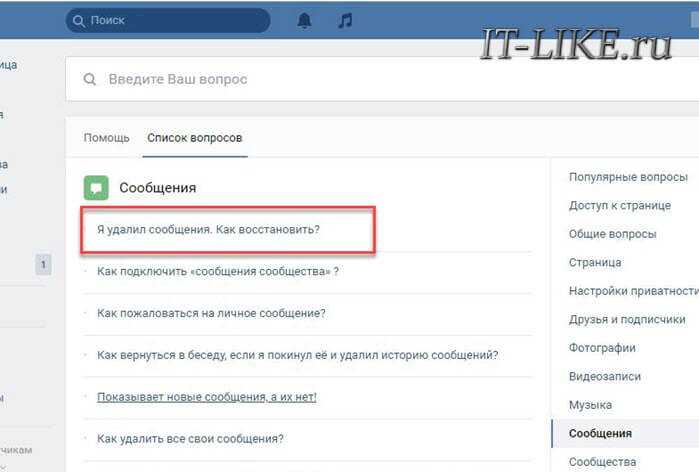 Принцип его работы заключается в резервном копировании всего приложения. Для его использования потребуется установить специальные root-права, которые позволяют войти в систему как администратор, чтобы получить доступ к изменениям в настройках системы. Утилита часто используется при прошивке смартфонов, так как удобно переносить все данные операционной системы в целом и конкретных приложений по отдельности.
Принцип его работы заключается в резервном копировании всего приложения. Для его использования потребуется установить специальные root-права, которые позволяют войти в систему как администратор, чтобы получить доступ к изменениям в настройках системы. Утилита часто используется при прошивке смартфонов, так как удобно переносить все данные операционной системы в целом и конкретных приложений по отдельности.
- Чтобы воспользоваться функцией восстановления, вам потребуется:
- авторизуемся в Титаниуме и заходим в меню (кнопка в правом верхнем меню приложения).
- Коснитесь раздела резервного копирования программного обеспечения пользователя.
- Нажмите кнопку «Старт» — немедленно начнется копирование в выбранный вами кипер.
- Для восстановления данных необходимо перейти на вкладку программы «Восстановление» и нажать там кнопку запуска.
Такие простые способы помогут вам всегда быть уверенным в сохранности ваших данных и не беспокоиться о случайном или намеренном удалении отдельных сообщений и целых историй переписки.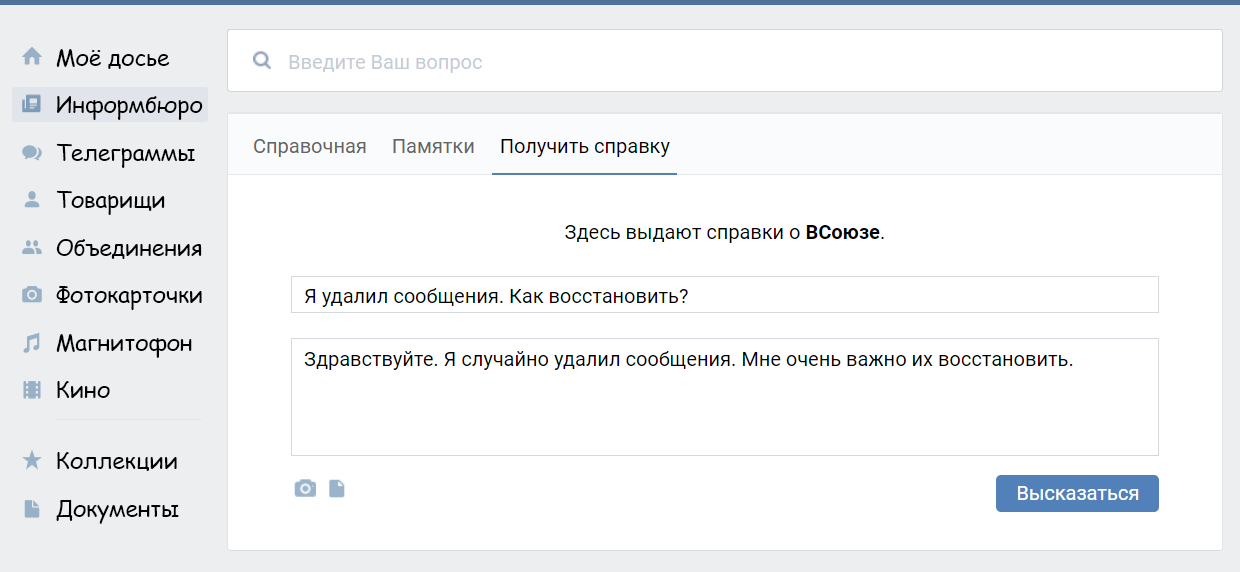
Как восстановить удаленные сообщения смартфона
, есть ли у вас устройство iPhone или Android, иногда можно восстановить этот текст или фото, с которой вы сожалеете,9000 9000 2669 2 9000 9000 6 261266 2 9000 9000 76629 9000 9000 9000 6 26126. Фото: iStock/grinvalds.
У большинства из нас уже много лет есть сотовые телефоны, и хотя мы склонны забывать об этом, наши телефоны имеют ограниченное пространство. Это означает, что иногда необходимо удалить старые сообщения , чтобы освободить место для других сообщений, приложений, фотографий и видео. Но что происходит, когда вы случайно удаляете важное сообщение или хотите прочитать старые сообщения, которых больше нет?
К счастью, есть способы восстановить удаленные сообщения как на iPhone, так и на Android-смартфонах. (Примечание: эти методы работают только для обновленных и более новых iPhone и Android.)
(Примечание: эти методы работают только для обновленных и более новых iPhone и Android.)
iPhone : существует несколько различных способов восстановить удаленные сообщения на iPhone. Вы можете получить свои сообщения из Резервная копия iCloud , Резервная копия iTunes , с помощью стороннего приложения t или путем обращения к своему оператору связи . Однако важно отметить, что эти методы не будут работать для всех: это зависит от вашего местоположения и вашего оператора связи.
Возможно, вы сможете получить удаленные сообщения из iCloud , если вы сделали резервную копию до того, как ваши сообщения были удалены. Для этого откройте приложение Settings и выберите свое имя. Оттуда нажмите iCloud , Управление хранилищем , а затем Резервное копирование . Вы сможете увидеть, есть ли у вас резервная копия iCloud, содержащая удаленные сообщения, выбрав каждую резервную копию и проверив дату ее сохранения. Если вы найдете старую резервную копию, содержащую удаленные сообщения, вам придется восстановить заводские настройки iPhone, а затем настроить его с помощью этой резервной копии. Это означает, что вы потеряете все, что добавили в свой телефон после резервного копирования.
Если вы найдете старую резервную копию, содержащую удаленные сообщения, вам придется восстановить заводские настройки iPhone, а затем настроить его с помощью этой резервной копии. Это означает, что вы потеряете все, что добавили в свой телефон после резервного копирования.
Существует способ восстановить удаленные сообщения без восстановления заводских настроек телефона, но он работает не у всех операторов связи и не во всех регионах. Вы можете войти в iCloud.com, выберите Текстовые сообщения (если это не отображается, резервные копии не сохранены и этот метод не работает), найдите удаленные сообщения, а затем отключите Текстовые сообщения . Вы получите всплывающее окно с надписью «Keep On My iPhone». Снова включите Текстовые сообщения и выберите Объединить . Удаленные сообщения должны появиться снова.
Вы также можете получать сообщения из iTunes с помощью Mac или ПК. Однако имейте в виду, что этот метод может перезаписать данные на вашем телефоне и будет работать только в том случае, если у вас есть предыдущая резервная копия, содержащая удаленные сообщения. Для этого подключите свой iPhone к компьютеру, с которым вы его ранее синхронизировали. После этого откройте iTunes, выберите значок iPhone в верхнем левом углу, а затем выберите Восстановить резервную копию . Опять же, это заменит данные на вашем телефоне предыдущей резервной копией.
Для этого подключите свой iPhone к компьютеру, с которым вы его ранее синхронизировали. После этого откройте iTunes, выберите значок iPhone в верхнем левом углу, а затем выберите Восстановить резервную копию . Опять же, это заменит данные на вашем телефоне предыдущей резервной копией.
Также можно восстановить старые сообщения iPhone, связавшись с вашим оператором связи (позвонив в службу поддержки клиентов) или используя сторонние приложения. Некоторые (но не все) операторы телефонной связи хранят записи текстовых сообщений, к которым вам разрешен доступ. Существуют также сторонние приложения, такие как PhoneRescue, Tenorshare iPhone Data Recovery, Enigma Recovery и WonderShares. Не все эти приложения бесплатны, и нет никаких гарантий, что они смогут восстановить все удаленные сообщения. Мы рекомендуем поговорить с профессиональным специалистом по iPhone, если вы хотите попробовать этот метод.
Android : Восстановить удаленные сообщения на устройствах Android не всегда просто, а в некоторых случаях и невозможно, но у вас должна быть возможность восстановить потерянные сообщения, если они не были перезаписаны новыми данными. Вы можете получить удаленные сообщения либо из резервной копии , либо из стороннего приложения .
Вы можете получить удаленные сообщения либо из резервной копии , либо из стороннего приложения .
Вы можете восстановить удаленные сообщения, проверив предыдущие резервные копии. Для этого необходимо зайти в Настройки и затем Резервное копирование и сброс . Там вы можете проверить, когда была ваша последняя резервная копия. Вы можете выбрать резервную копию и проверить дату ее сохранения, чтобы увидеть, соответствует ли она дате удаления сообщения. (Если резервных копий нет, этот метод не сработает.) Затем вы можете выбрать резервную копию, которая восстановит заводские настройки Android, и настроить его с помощью этой резервной копии. Вы потеряете все, что добавили в свой телефон после резервного копирования.
Сторонние приложения включают FonePaw Android Data Recovery, Mobikin и EaseUS MobiSaver. Опять же, не все бесплатны и нет никаких гарантий, поэтому первым шагом будет консультация профессионального специалиста по Android.


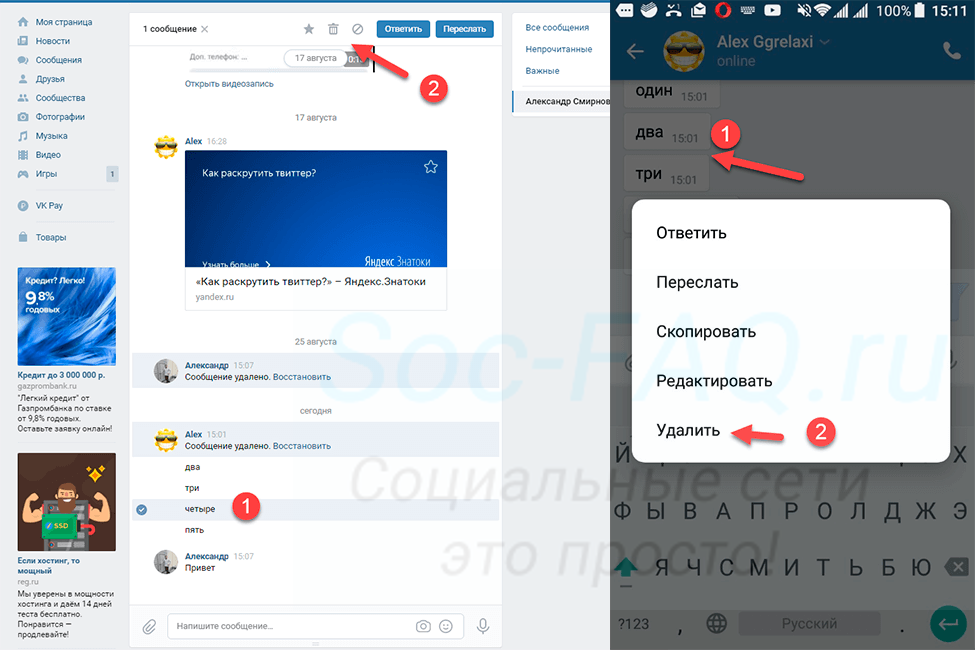
 Вы также можете восстановить несколько смежных элементов, выбрав первый из них, удерживая клавишу SHIFT, а затем выбрав последний элемент, который нужно восстановить.
Вы также можете восстановить несколько смежных элементов, выбрав первый из них, удерживая клавишу SHIFT, а затем выбрав последний элемент, который нужно восстановить.

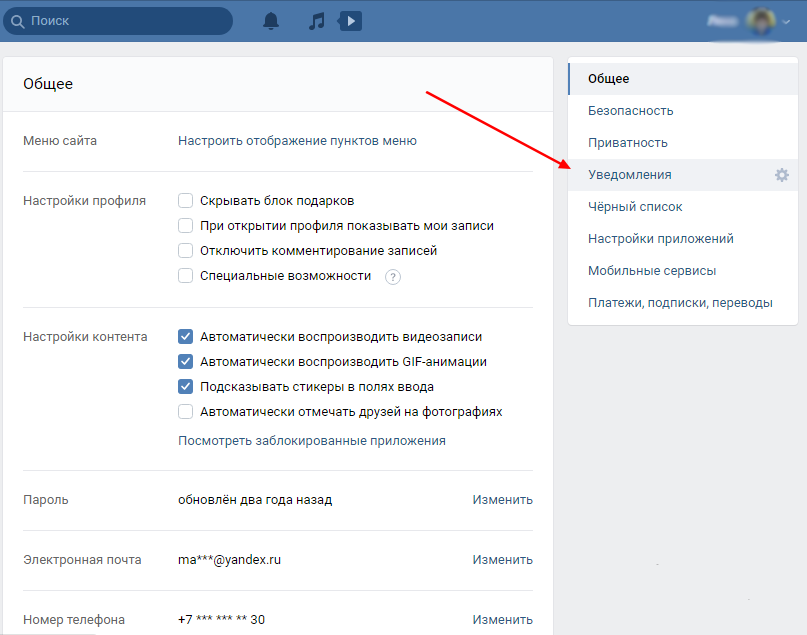 Примечание)
Примечание) Пользуетесь чем-то другим?
Пользуетесь чем-то другим?
 Ссылка для восстановления не появится, а это значит, что отменить удаление будет невозможно. Есть небольшой плюс в том, что при удалении всей переписки вы получаете предупредительное извещение, так что вероятность случайного удаления минимальна.
Ссылка для восстановления не появится, а это значит, что отменить удаление будет невозможно. Есть небольшой плюс в том, что при удалении всей переписки вы получаете предупредительное извещение, так что вероятность случайного удаления минимальна. Если вы стерли сообщение и для собеседника, то, соответственно, он не сможет переслать его вам.
Если вы стерли сообщение и для собеседника, то, соответственно, он не сможет переслать его вам.
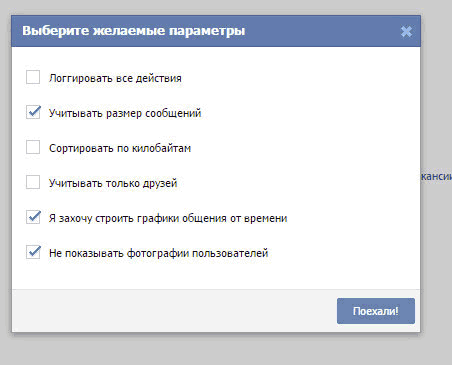
 2 Backup Protility 6.3 Похожие сообщения
2 Backup Protility 6.3 Похожие сообщения